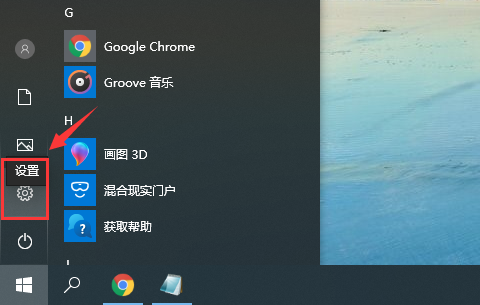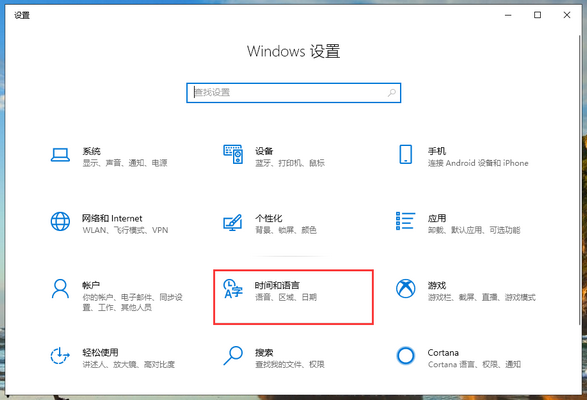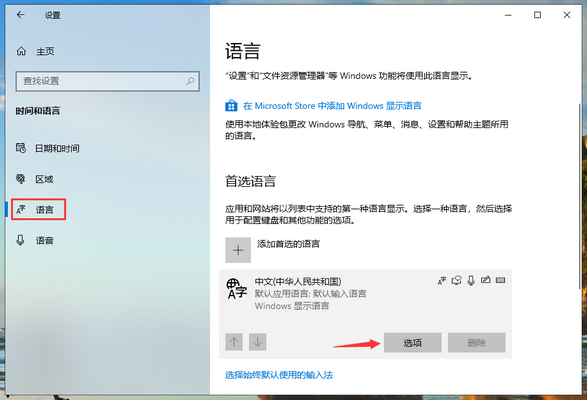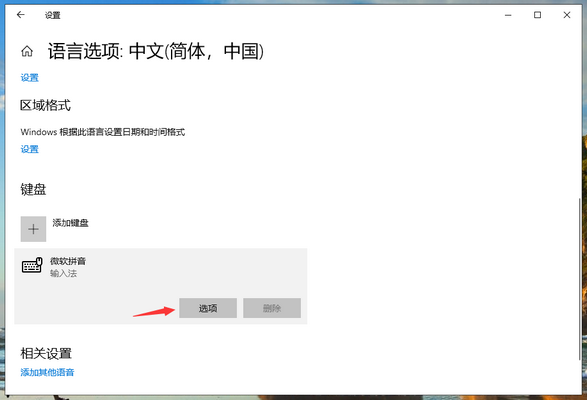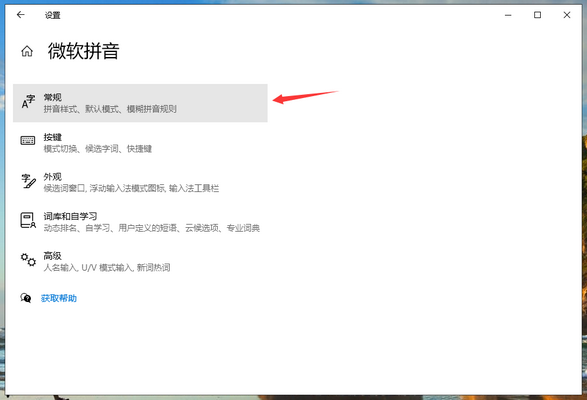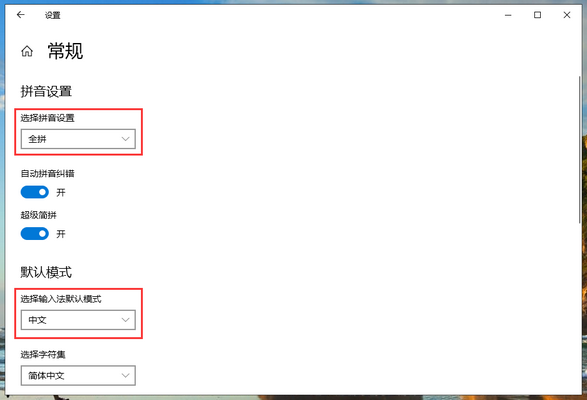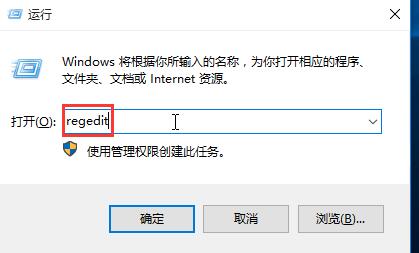win10微软输入法打不出汉字怎么办 微软输入法打不出字怎么回事
来源: 最后更新:24-05-16 12:10:35
导读:win10微软输入法打不出汉字怎么办呢?很多用户对此还不是很清楚,小编这里就给大家带来有关win10微软输入法打不出汉字怎么办的回答,希望能够对大家有所帮助。
-
win10微软输入法打不出汉字怎么办呢?很多用户对此还不是很清楚,小编这里就给大家带来有关win10微软输入法打不出汉字怎么办的回答,希望能够对大家有所帮助。
详细教你win10微软输入法打不出汉字怎么办
1、打开开始菜单,点击“设置”。
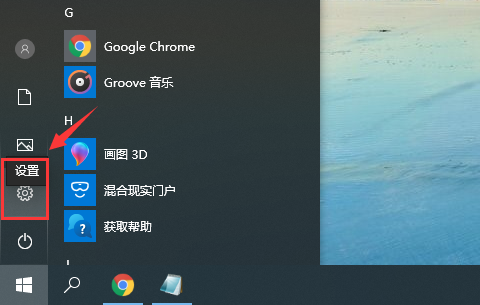

2、在“Windows设置”窗口中选择“时间和语言”。
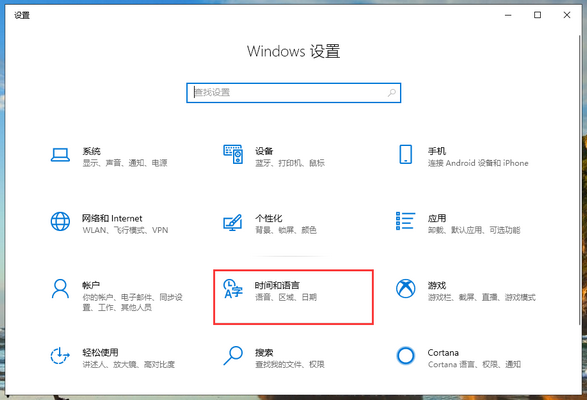
3、切换到“语言”页面,在“首选语言”中,先点击一下微软的中文输入法,再点击“选项”。

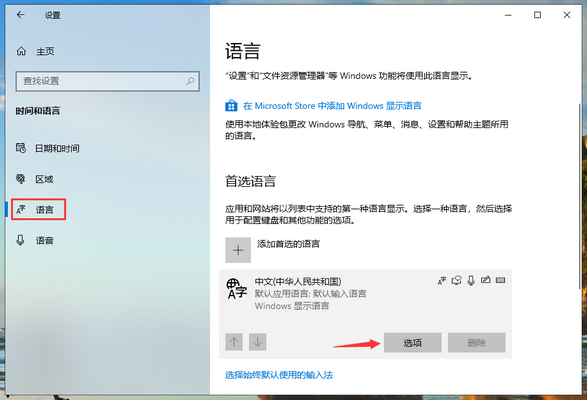
4、再输入法选项中,下拉找到“键盘”,点击一下“微软拼音”再点击“选项”。

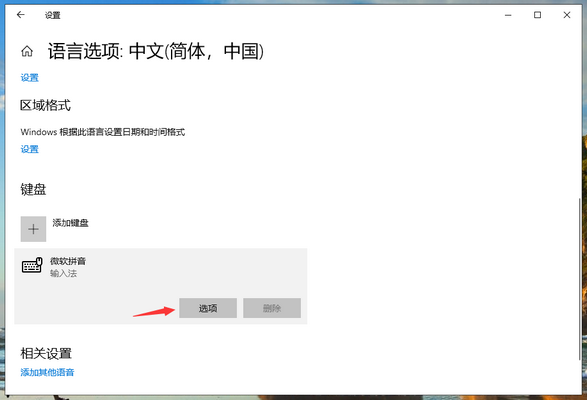
5、在微软拼音的选项中,点击“常规”。
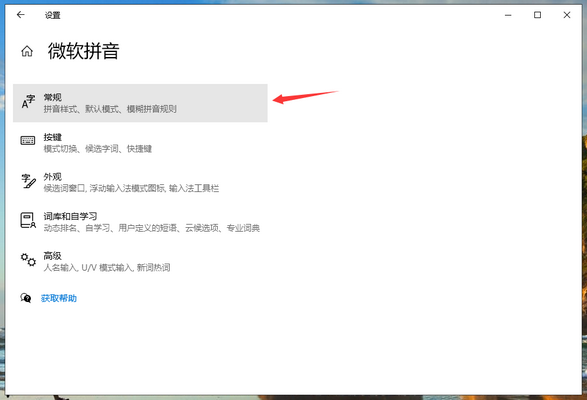
6、将“选择拼音设置”更改为全拼,“选择输入法默认模式”更改为中文即可。
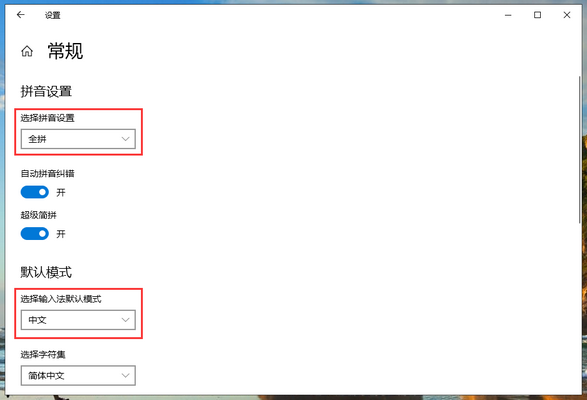
设置完成后就能修复win10微软输入法打不出中文的问题了。
以上就是小编给大家带来的有关win10微软输入法打不出汉字怎么办的回答,更多资讯教程大家可以关注卡饭哦!
免责声明:本文系转载,版权归原作者所有;旨在传递信息,其原创性以及文中陈述文字和内容未经本站证实。
台式电脑内存和硬盘的区别 台式电脑内存和硬盘的区别是什么计算机存储介质我们今天一起来学习一下我们现在生活中的存储介质
三十而已演员王太太(三十而已演员王太太的扮演者) 老无所依电影深度解析 老无所依电影深度解析 越南老兵 爱乐维科普时间,备孕期间吃什么促排卵 爸妈必修课:读懂新生宝宝各种身体语言!热门标签
热门文章
-
WIN10修改网络名称的操作方法 win10如何修改网络名称 24-05-16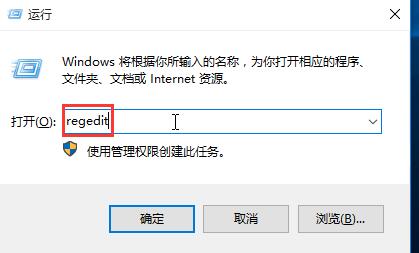
-
win10系统如何手动修复引导(win10系统怎么修复引导) 24-05-16
-
瑞虎3备胎如何打开 奇瑞虎3备胎怎么打开 24-05-16
-
壮族三月三活动的意义(壮族三月三活动内容) 24-05-16
-
约科目一要多久可以约到?(约科目一要多久可以约到) 24-05-16
-
新奥迪a6l全系都带氛围灯吗(新奥迪a6l全系都带氛围灯吗) 24-05-16
-
张谦书名分数118分 张谦的小说 24-05-16
-
橄榄岩有什么用(橄榄岩有什么用处) 24-05-15
-
阅朗怎么样 阅朗吧 百度贴吧 24-05-15
-
svs是什么故障 svs是什么故障灯 24-05-15